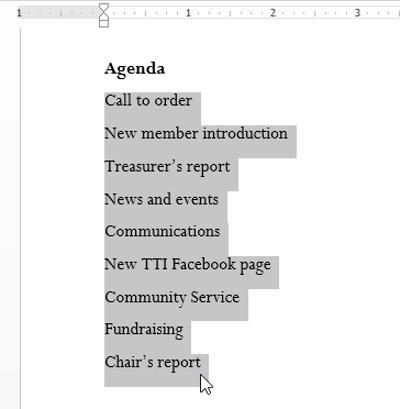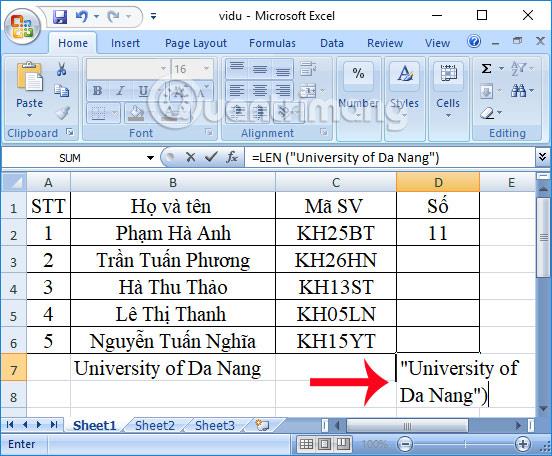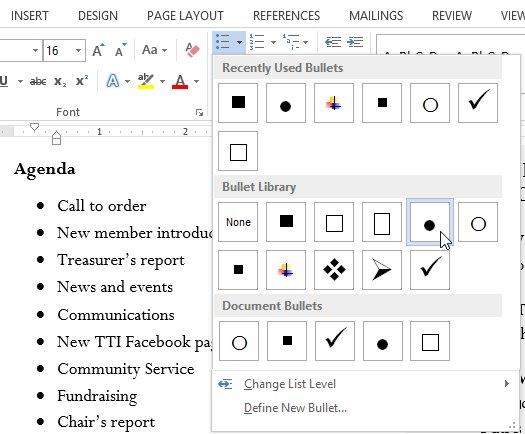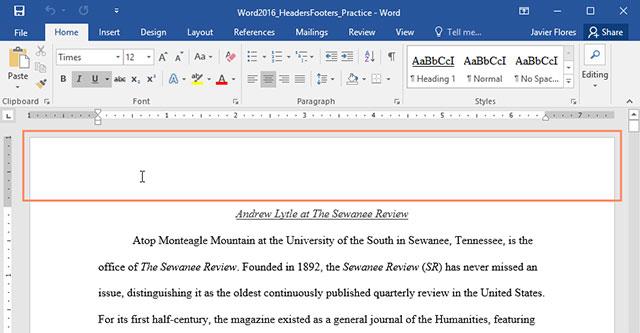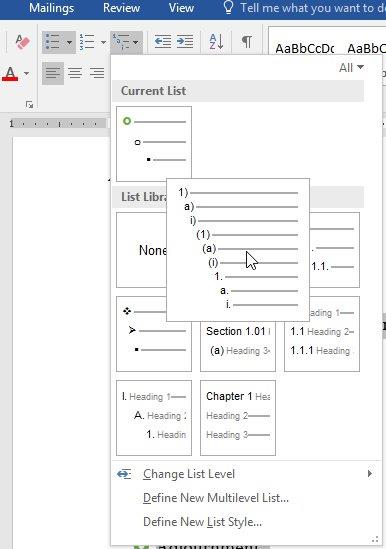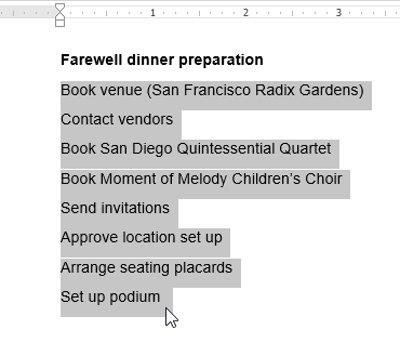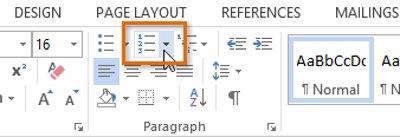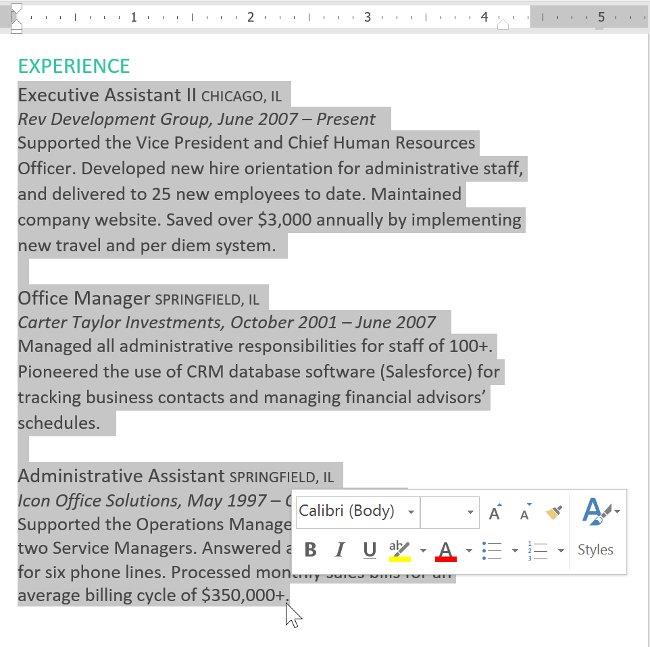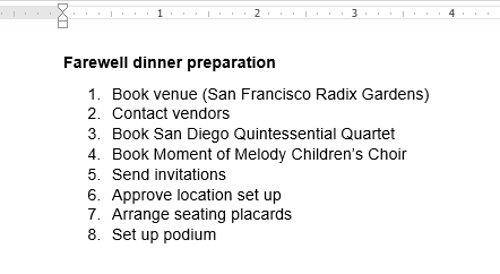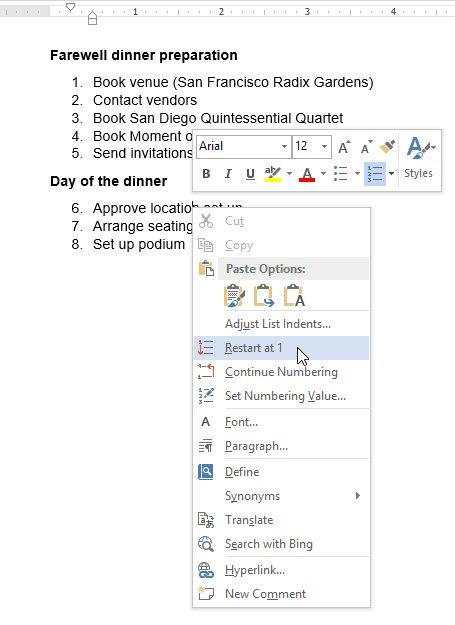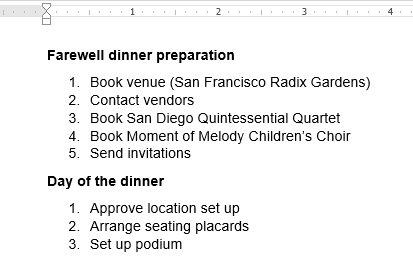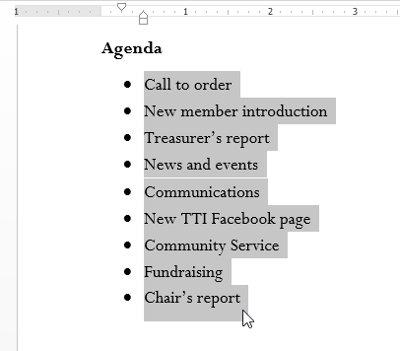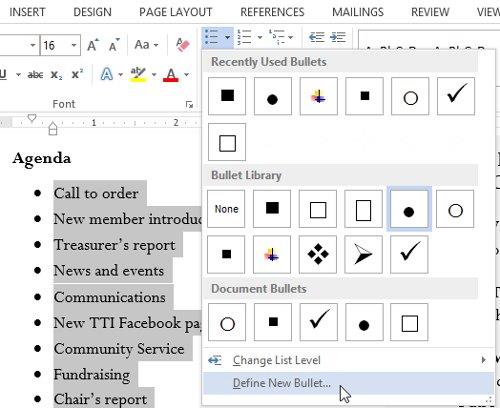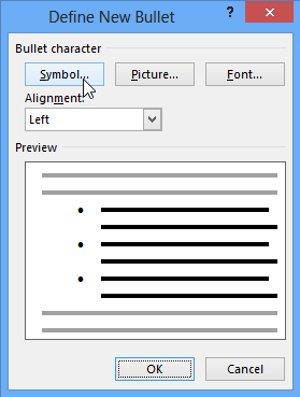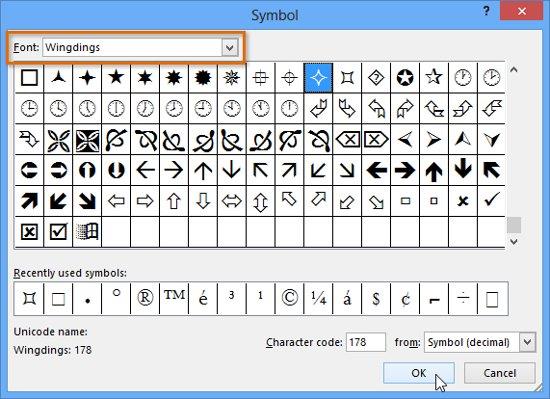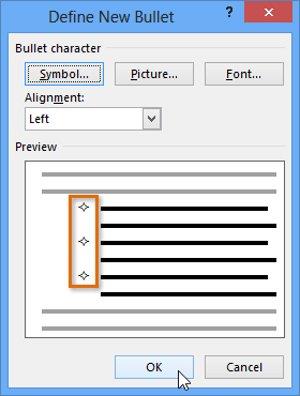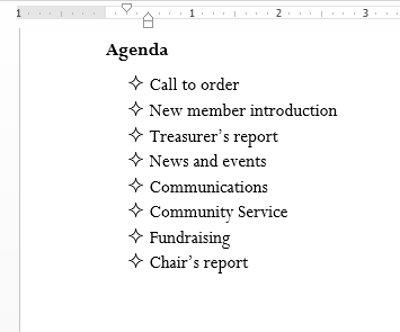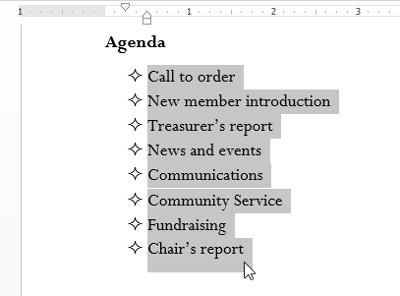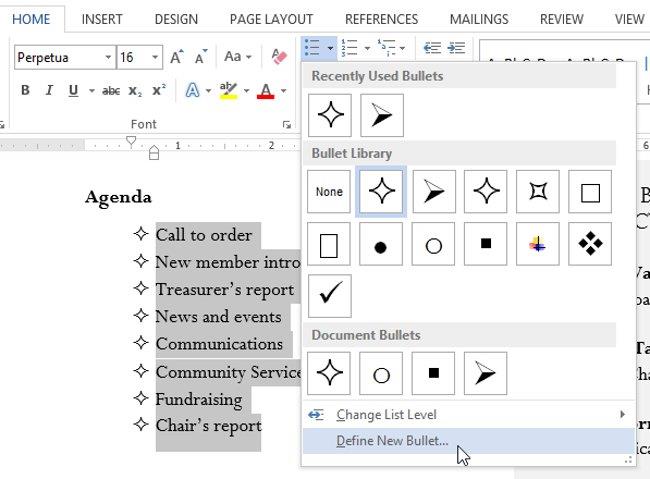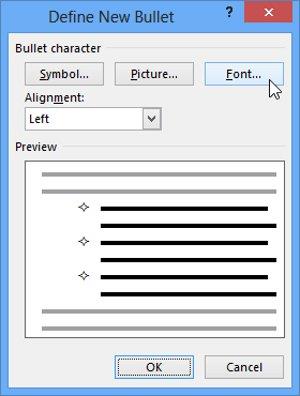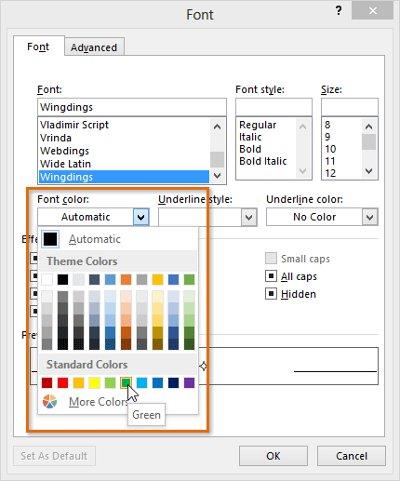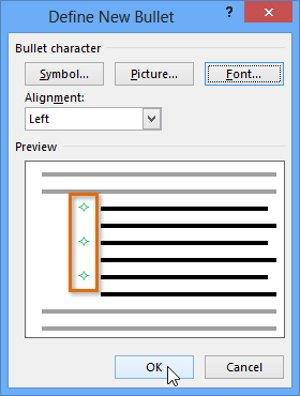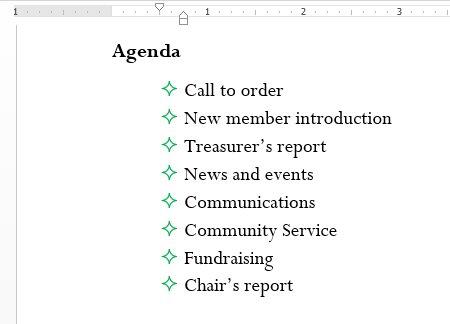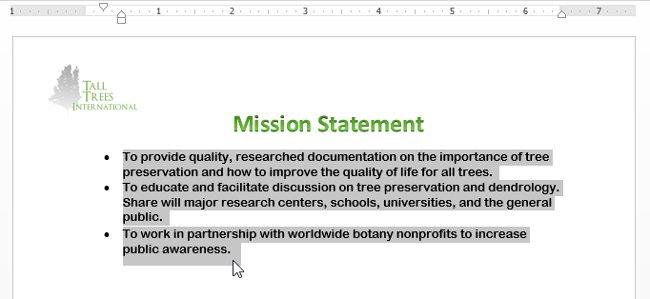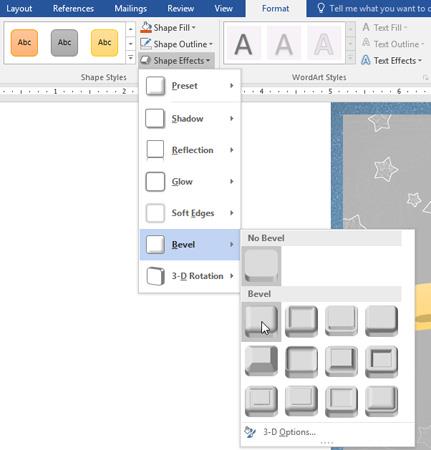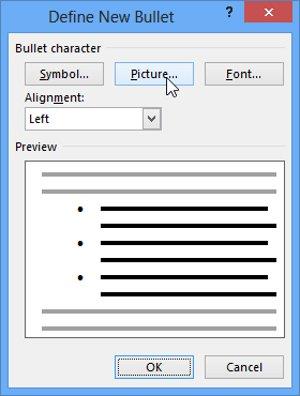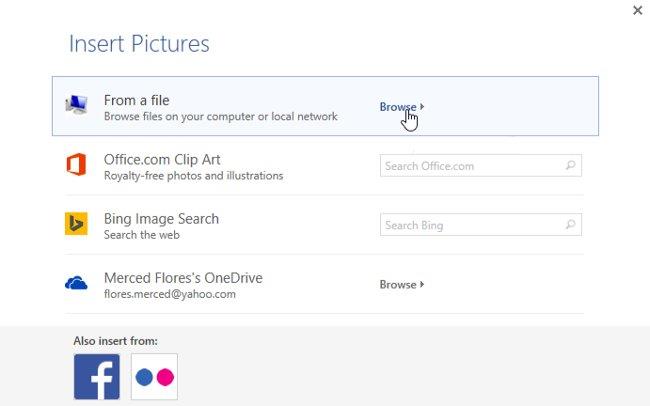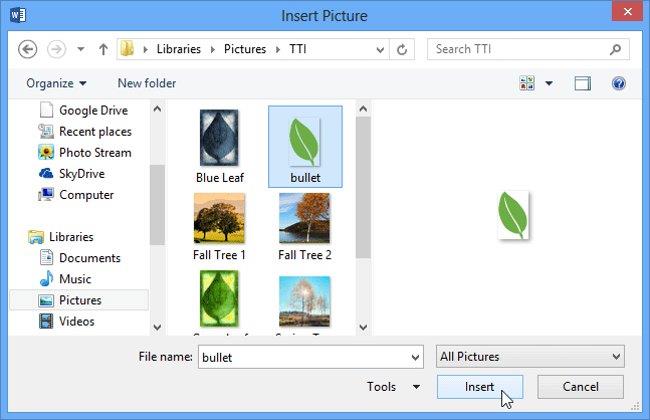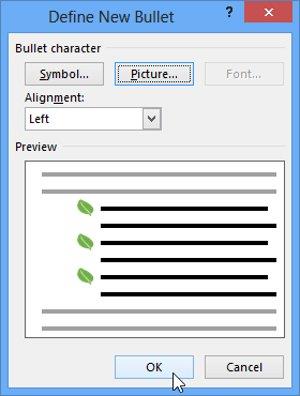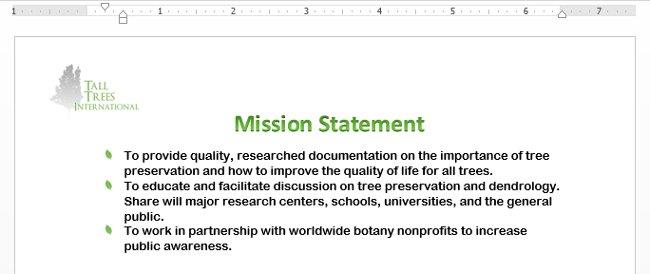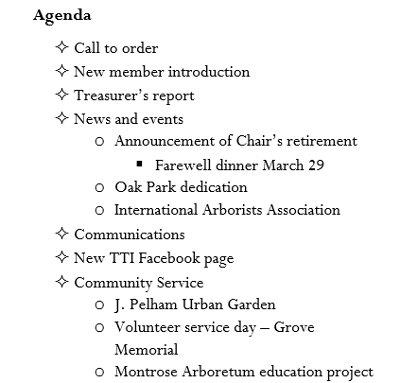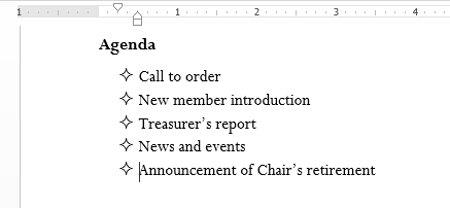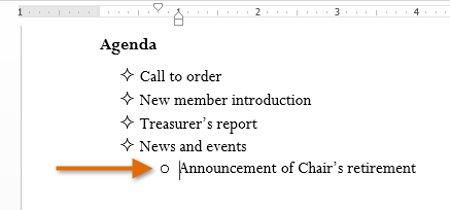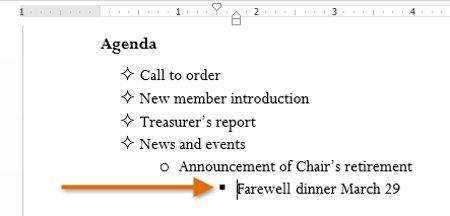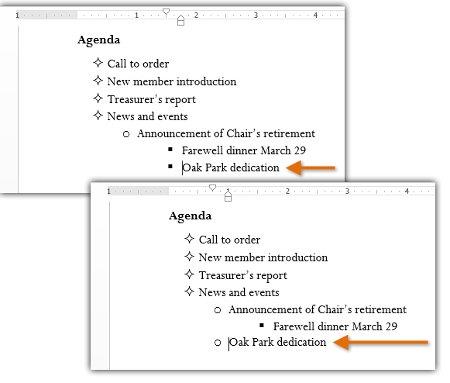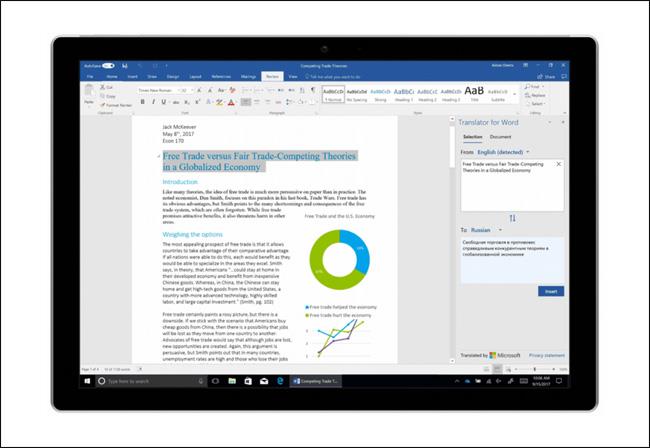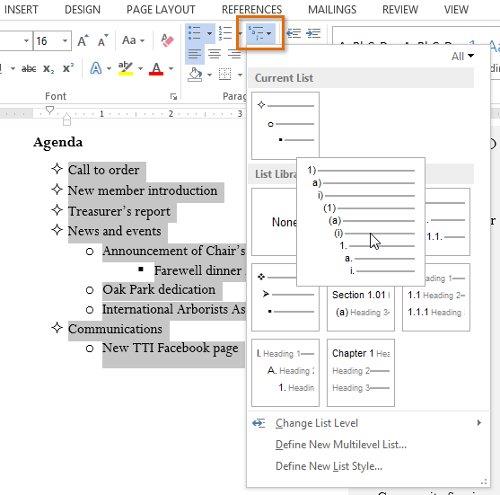Marcatoarele și listele de numerotare sunt folosite în documente pentru a organiza, enumera și sublinia textul . În acest articol tutorial complet pentru Word 2013 - Partea 10 , veți învăța cum să utilizați simbolurile marcatoare existente, să inserați marcatori și numere noi, să selectați pictogramele marcatoare și să formatați liste cu mai multe niveluri.
- MARCĂTORI : Punct care marchează începutul unui paragraf.
- NUMEROARE : Număr de secvență automat.
- LISTĂ MULTILEVEL : Listă cu mai multe niveluri.
Vă rugăm să consultați formatul de listă video (marcatori și numerotare) în Word 2013:
Cuprins
A. Creați o listă de tipuri de marcatori
1. Evidențiați textul pe care doriți să îl formatați ca listă.
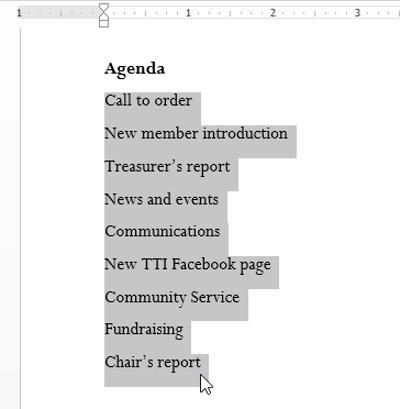
2. În fila Acasă , faceți clic pe săgeata derulantă de lângă comanda Bullets . Va apărea un meniu cu stiluri de marcatori.
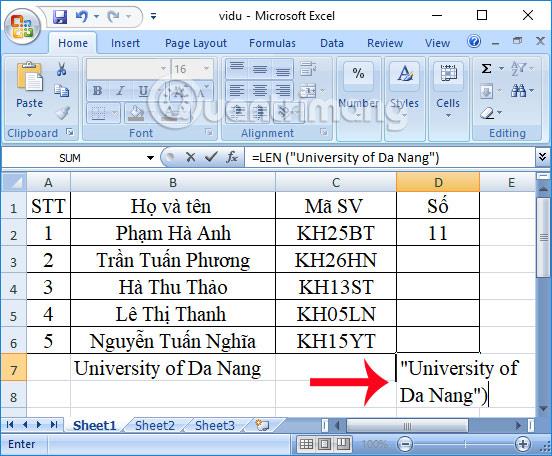
3. Deplasați cursorul mouse-ului peste diferitele stiluri de marcatori. În text se va afișa o schiță a stilului marcator. Apoi, alegeți stilul marcator pe care doriți să îl utilizați.
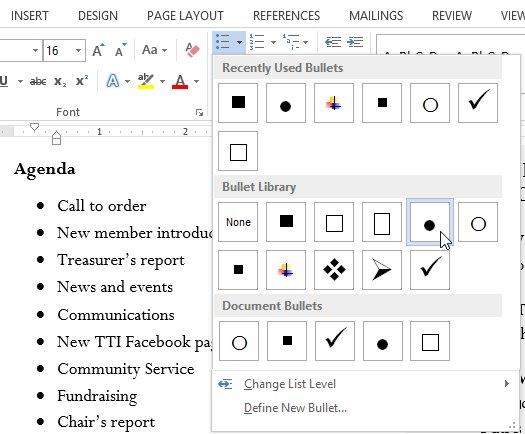
4. Textul va fi formatat ca o listă cu marcatori de paragraf.
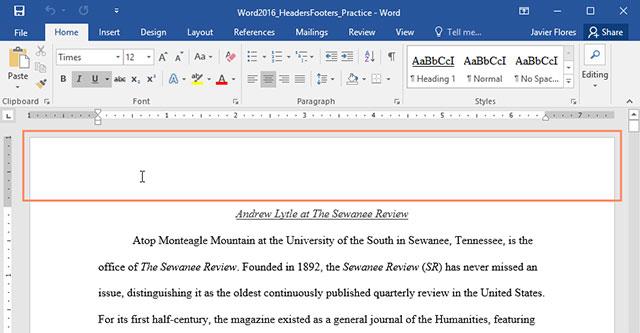
Opțiuni pentru lista de stiluri de simbol marcator
- Pentru a elimina numere sau simboluri marcatori dintr-o listă, selectați lista și faceți clic pe comanda Listă cu marcatori sau Lista numerotate .
- Când editați o listă, puteți apăsa Enter pentru a începe o nouă linie, iar noua linie va avea automat un marcator sau un număr. La sfârșitul listei, apăsați Enter de două ori pentru a reveni la formatarea normală.
- Trageți marcajul de indentare pe riglă, puteți personaliza indentarea listei și distanța dintre litere și marcatori sau cifre.
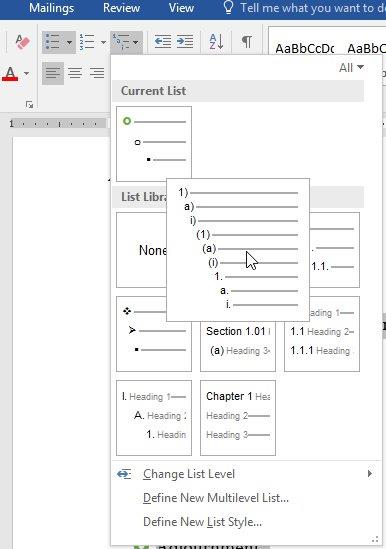
B. Creați o listă de numerotare (Numbering)
Când trebuie să configurați text cu o listă numerotată, Word oferă mai multe personalizări ale numerelor. Puteți formata lista cu cifre, litere sau cifre romane.
1. Selectați textul pe care doriți să îl formatați conform listei de stiluri de numere.
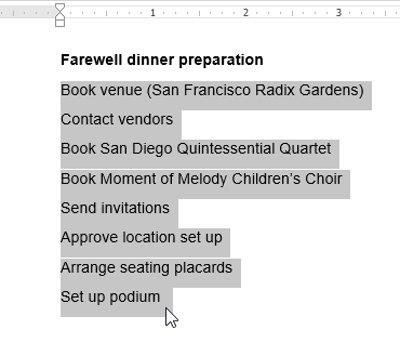
2. În fila Acasă , faceți clic pe săgeata derulantă pentru comanda Numerotare . Va apărea o listă de stiluri de numere.
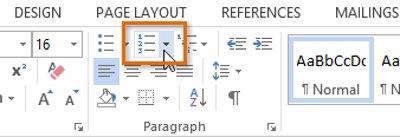
3. Deplasați cursorul mouse-ului peste fiecare tip de număr diferit. Textul se va schimba în funcție de stilul de listă corespunzător. Selectați stilul pe care doriți să îl utilizați.
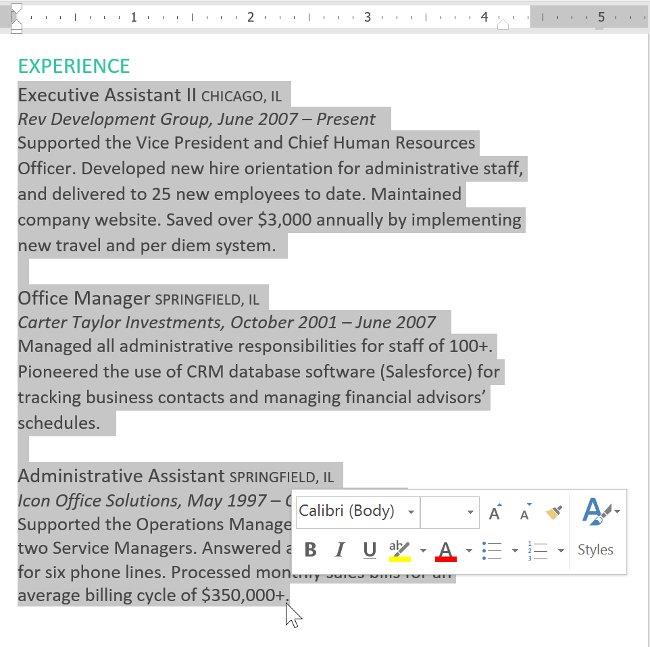
4. Textul va fi formatat ca o listă de numere.
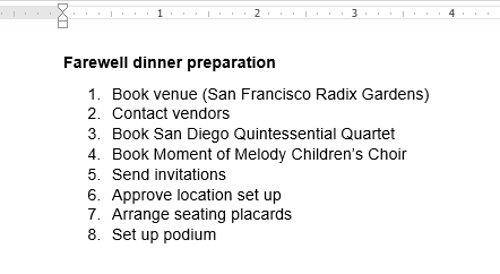
Reporniți lista numerotată
Dacă doriți să renumerotați o listă, Word are opțiunea Restart at 1 . Aici, puteți aplica o listă de cifre sau litere.
1. Faceți clic dreapta pe elementul din listă pe care doriți să îl renumerotați, apoi selectați Restart at 1 din meniul care apare.
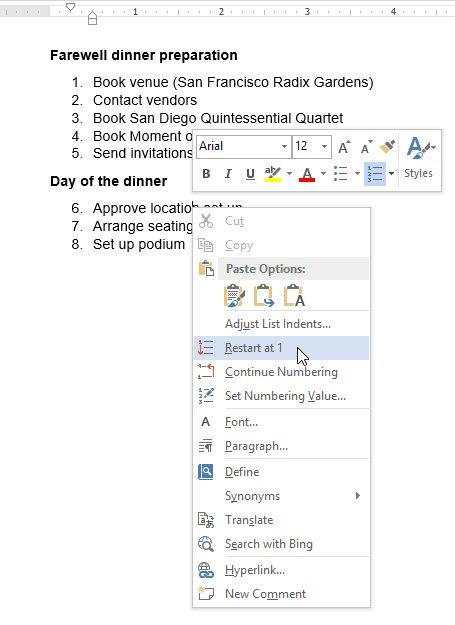
2. Această listă va fi renumerotată.
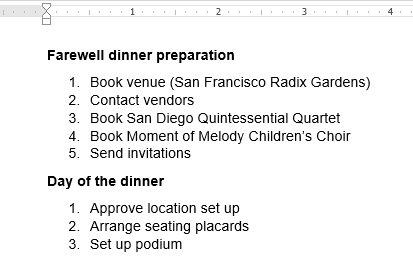
C. Personalizați gloanțe
Crearea unei interfețe marcatoare în listă vă ajută să subliniați elementele fixe și să personalizați lista. Word 2013 vă permite să formatați marcatori în mai multe moduri, cum ar fi folosind simboluri, culori diferite sau încărcarea imaginilor ca marcatori.
I. Folosind un simbol precum glonț:
1. Selectați o listă existentă pe care doriți să o formatați.
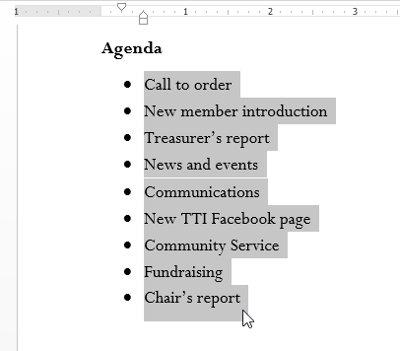
2. În fila Acasă , faceți clic pe săgeata în jos de lângă comanda Bullets . Selectați Define New Bullet din meniul drop-down.
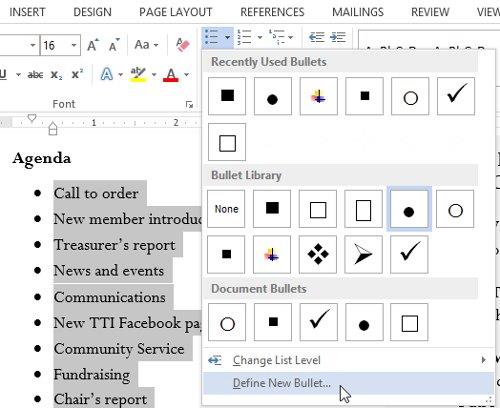
3. Va apărea fereastra Define New Bullet . Faceți clic pe butonul Simbol.
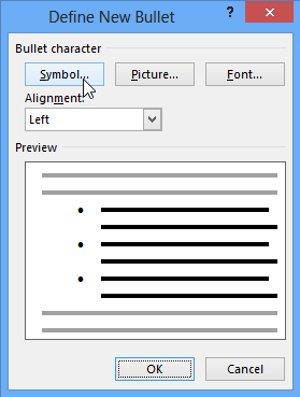
4. Va apărea caseta de dialog Simbol .
5. Faceți clic pe caseta derulantă Font și alegeți un font. Fonturile Wingdings și Symbol sunt alegeri bune, deoarece au multe simboluri utile.
6. Selectați pictograma dorită, apoi apăsați OK .
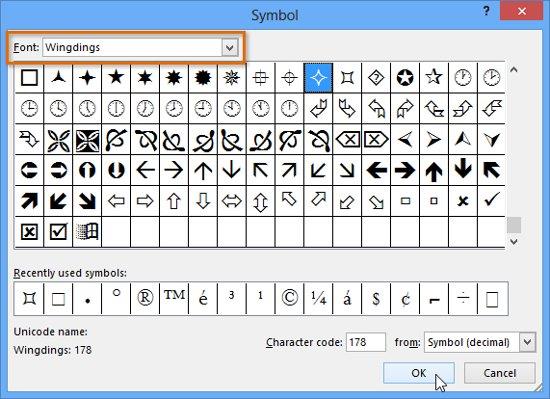
7. Simbolul va apărea în secțiunea Previzualizare a casetei de dialog Define New Bullet . Apoi, selectați OK.
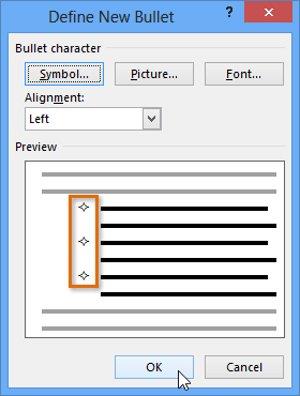
8. În listă vor apărea gloanțe.
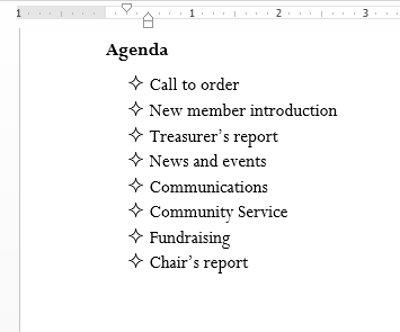
II. Schimbați culoarea glonțului
1. Selectați o listă existentă pe care doriți să o formatați.
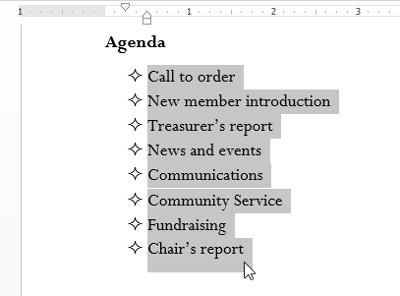
2. Faceți clic pe săgeata în jos de lângă comanda Bullets din fila Acasă . Selectați Define New Bullet din meniul drop-down.
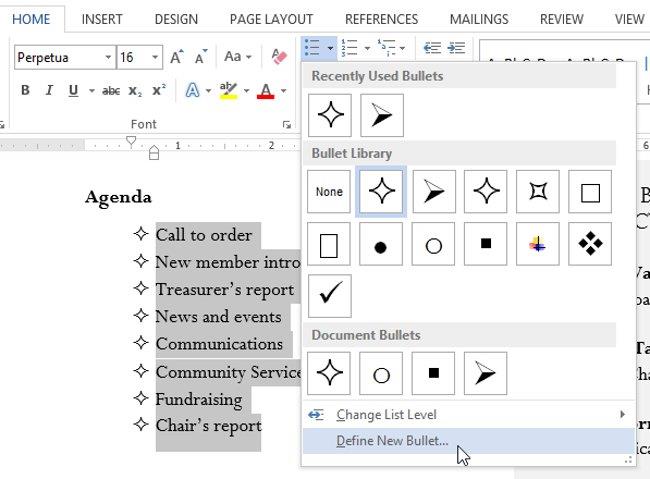
3. Va apărea caseta de dialog Define New Bullet . Faceți clic pe butonul Font .
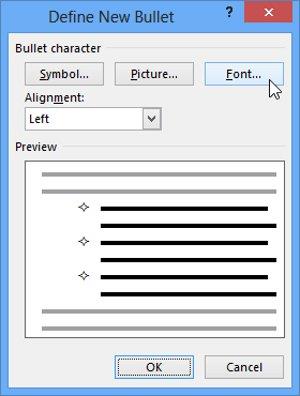
4. Va apărea caseta de dialog Font . Faceți clic pe caseta derulantă Culoare font . Va apărea un meniu cu culoarea textului.
5. Selectați culoarea dorită și faceți clic pe OK .
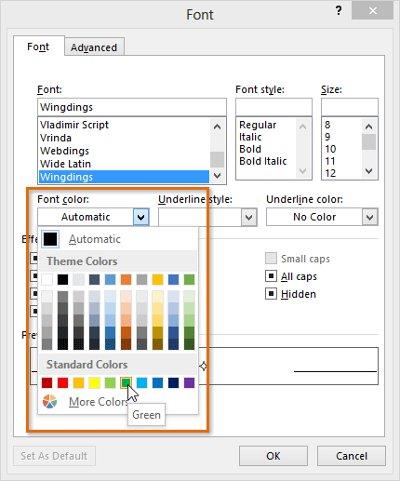
6. Culoarea marcatorului va apărea în secțiunea Previzualizare a casetei de dialog Definire marcator nou . Faceți clic pe OK .
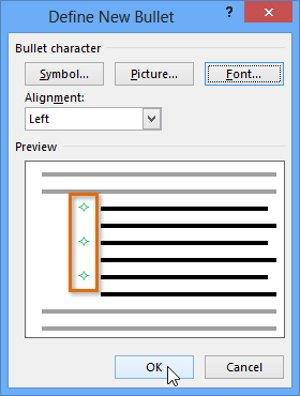
7. Culoarea marcatorului se va schimba în listă.
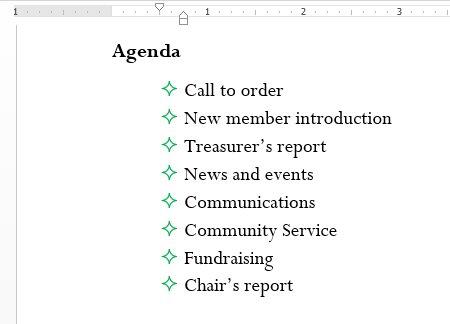
III. Folosește o imagine ca marcator:
1. Selectați o listă existentă pe care doriți să o formatați.
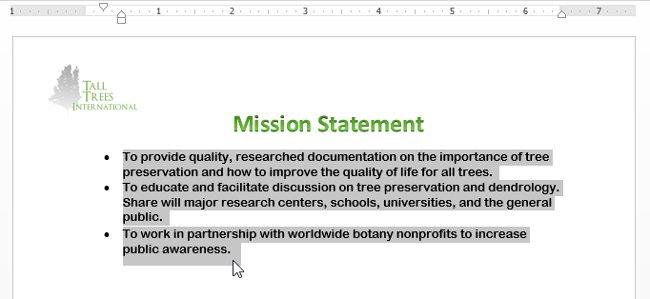
2. În fila Acasă , faceți clic pe săgeata derulantă de lângă comanda Bullets . Selectați Define New Bullet ... din meniul drop-down.
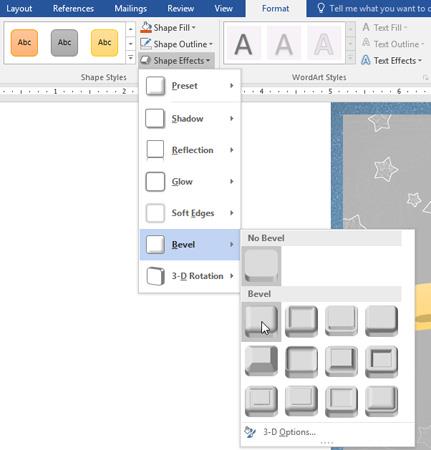
3. Va apărea caseta de dialog Define New Bullet . Faceți clic pe butonul Imagine .
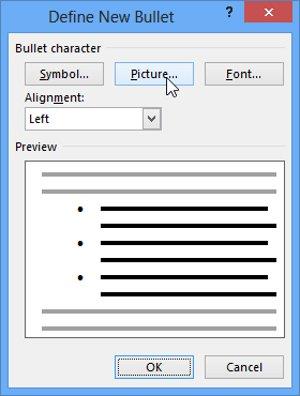
4. Va apărea caseta de dialog Inserare imagini . De aici, puteți găsi fișiere de imagine stocate pe computer sau în OneDrive ( cunoscut anterior ca SkyDrive ) sau puteți utiliza câmpurile de căutare pentru a căuta imagini online.
5. În exemplul de mai jos , facem clic pe Răsfoire pentru a localiza o imagine stocată pe computer .
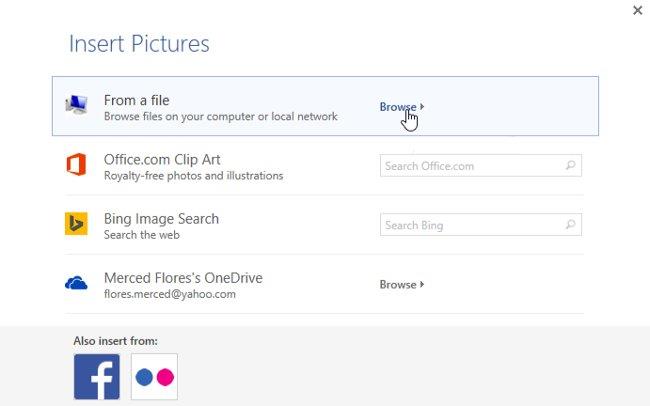
6. Va apărea caseta de dialog Inserare imagine . Găsiți și selectați fișierul imagine dorit, apoi faceți clic pe Inserare.
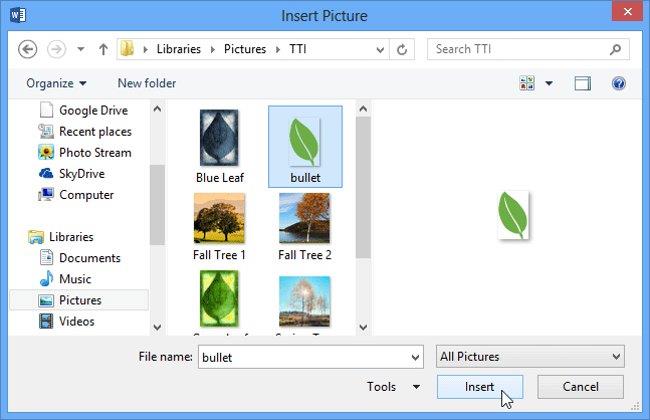
7. Imaginea va apărea în secțiunea Previzualizare a casetei de dialog Definire marcator nou . Faceți clic pe OK .
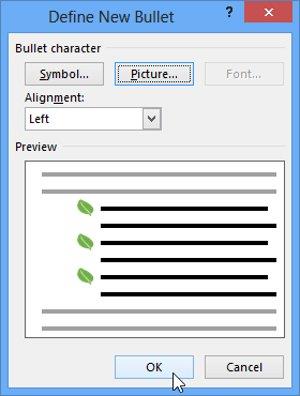
8. Imaginea va apărea în listă.
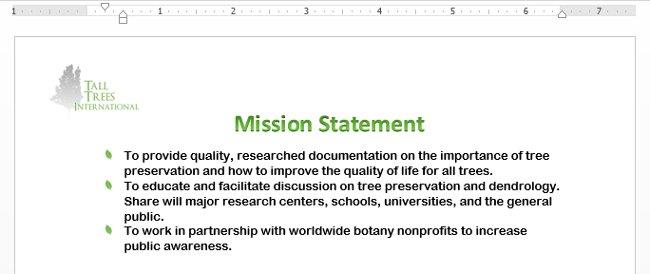
- Nu toate imaginile vor funcționa bine ca un glonț. În general, cel mai bine este să utilizați o grafică simplă cu un fundal alb ( sau transparent ). Acest lucru asigură că glonțul va avea o formă recunoscută.
D. Listă cu mai multe niveluri (listă cu mai multe niveluri)
Listele cu mai multe niveluri vă permit să creați liste cu mai multe niveluri diferite. Orice listă numerotată și numerotată poate fi transformată într-o listă cu mai multe niveluri folosind tasta Tab .
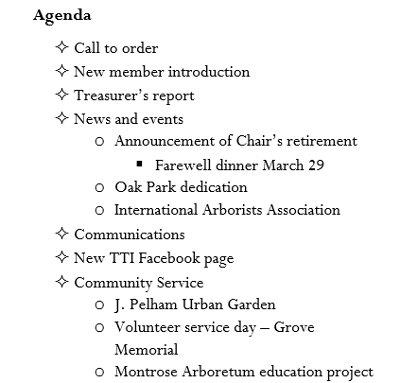
I. Creați o listă cu mai multe niveluri:
1. Așezați punctul de inserare la începutul liniei pe care doriți să o mutați.
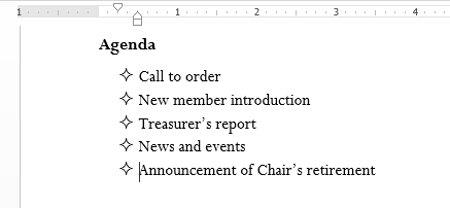
2. Apăsaţi tasta Tab pentru a mări indentarea liniei. Linia se va muta la dreapta.
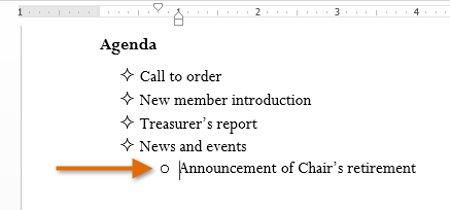
II. Măriți sau micșorați indentarea:
Puteți seta setări la nivel de listă prin creșterea sau micșorarea dimensiunii indentării. Există câteva moduri de a ajusta nivelul de indentare, după cum urmează:
- Pentru a mări indentarea mai mult de un nivel, plasați punctul de inserare la începutul liniei, apoi apăsați butonul Tab până când se ajunge la poziția dorită.
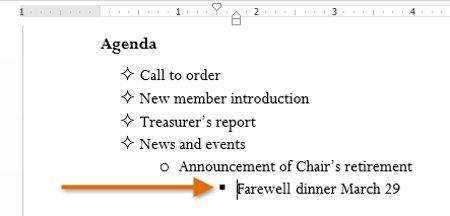
- Pentru a reduce nivelul indentării , plasați punctul de inserare la începutul liniei, apoi țineți apăsat butonul Shift și apăsați Tab .
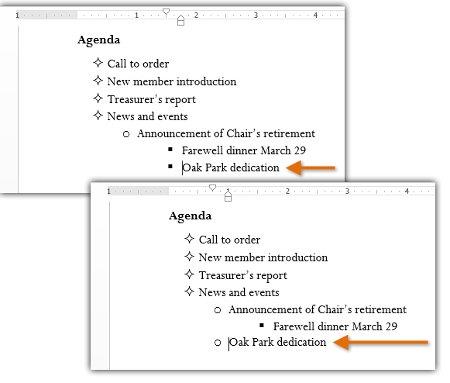
În plus, puteți, de asemenea, să creșteți sau să micșorați nivelurile de indentare ale textului prin plasarea punctului de inserare oriunde în linie și apoi făcând clic pe comanda Mărire sau Scădere indentare .
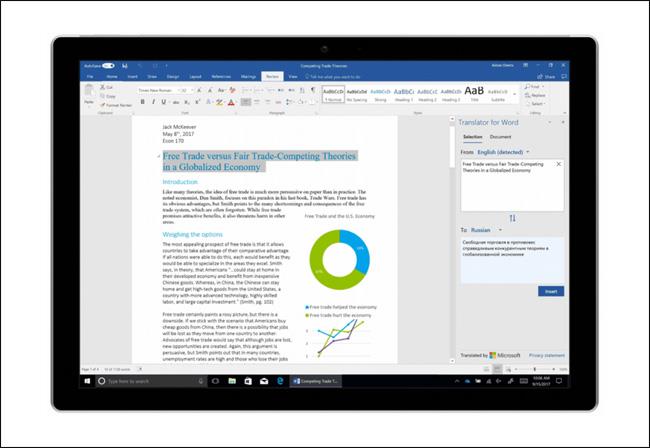
Când formatați o listă cu mai multe niveluri, Word va folosi stilul marcator implicit. Pentru a schimba stilul unei liste cu mai multe niveluri, selectați lista , apoi faceți clic pe comanda Listă mai multe niveluri din fila Acasă .
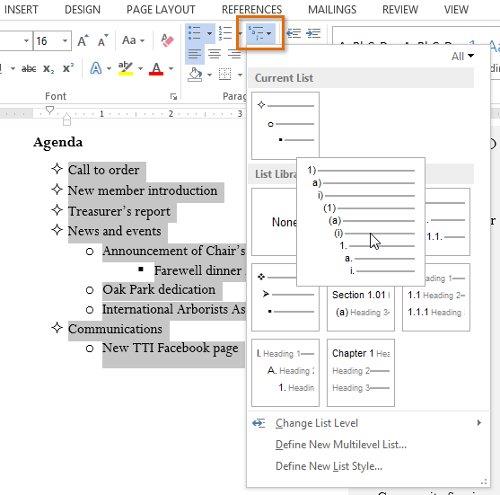
Vedeți mai multe: Word 2013: Instrucțiuni pentru utilizarea conturilor Microsoft și OneDrive
A te distra!